
这台败家之眼的本本差不多已经有两岁了,预装的256G固态放到现在早已不够用了,回想起两年前还觉得256G固态装个系统装个游戏完全够了,现在看来……
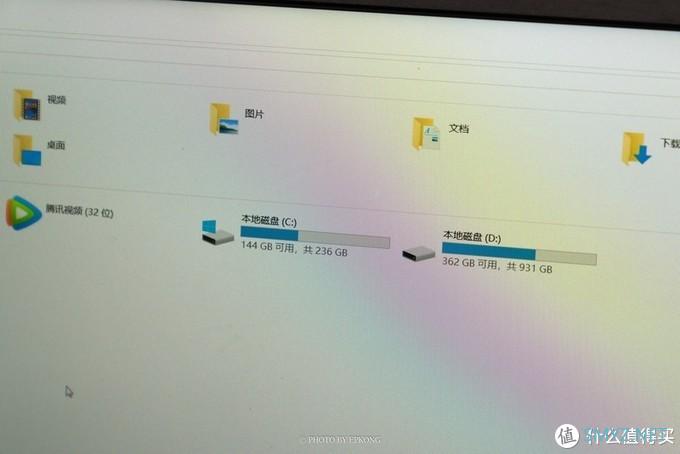
出厂是256G固态+1T机械盘的方案,虽然这样看上去固态还剩了不少,这也是无奈之举,目前游戏实在太大,不是我没装过固态,是确实装不下,一个COD16就几乎上百G了让我怎么弄?虽然这台笔记本用的比较少,但总归不能妥协到游戏都装到机械盘里面,加上不比前两年,从去年下半年开始SSD就迎来了大降价,我依稀记得前年年底在美亚上买了个2T的SATA SSD都要了我2K元……这才让我下定决心弄个大容量SSD来换上。

嗯,没错,选择的西部数据的新品,无非就是看上了几个因素:便宜,96层TLC颗粒,温度低不用上马甲,笔记本换代更合适。

包装背面

“虽然PCB颜色没啥用,但只要别用绿色PCB就行”
SN550 背面十分干净,只有一些认证logo,采用蓝色PCB,看上去还行。


SN500老款为主控颗粒在一起,这次SN550颗粒主控都分开了,温度不会太过于集中于一个点吧,因为采用了96层新颗粒,这块1T容量的SN550可以做到一颗NAND颗粒单面PCB设计,话说回来我为啥选个1T的SN550,本来我以为我本本有多的M.2位置的,结果一看发现就只有一个M.2位置,也就是我需要将我以前的256G的取下来重新弄个新的上去,512G的以后肯定也不够,两三个游戏就塞满了,何不一次性上个1T的呢?寿命和速度都有不小提升。

直接开拆吧,一般来说现在的游戏本都会专门给用户一个方便加装硬盘或者内存的地方,我这台ROG也是,直接将后面一个橡胶抠开就有一个螺丝。

螺丝卸下,塑料板是卡扣设计直接抠开就行,左边是内存预留位(原配8G实在不够用我之前加过一根内存所以现在有一根内存在上面),中间上面就是原配的256G的固态,下部为原配1T机械盘,不准备去动他。

后来自己加的KST的内存条。

原配的三星固态,容量太小了!拆下来!安排!


两个一对比绿色PCB实在太丑

将螺丝上上去,就……换好了……没想到吧这么简单……

至于以前这个固态也不能浪费了,手里刚好用个绿联的M.2的硬盘盒准备装进去当一个移动硬盘用,虽然256G在电脑上当硬盘已经满足不了发展需要了但是拿来当移动硬盘还是可以够用的……我也没什么东西装……
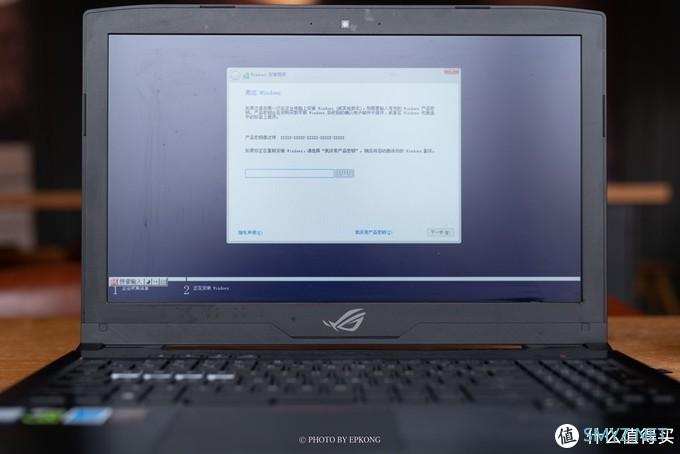
之前说啥来着?以为真的换硬盘就这么简单吗,当然不是,还要坚决装系统的问题啦,预备了一个装着PE系统的U盘,直接插上去进到PE系统双击系统安装ISO文件就可以一键安装等待重启就好。

得益于SN550速度快,装系统的过程也是十分快速,不一会就到系统准备界面了。

熟悉的败家之眼

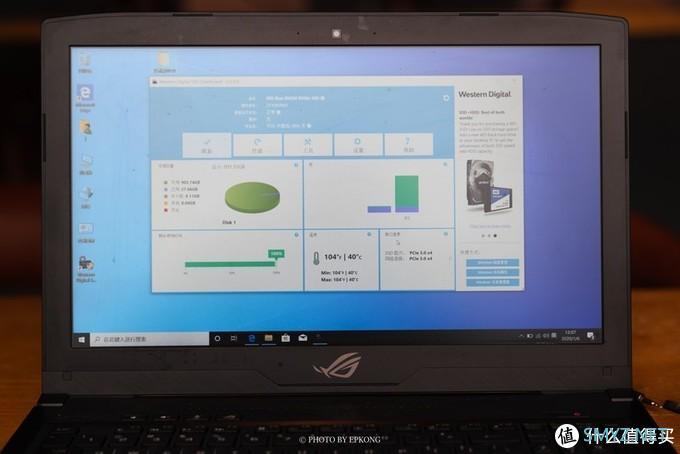
系统安装完毕,通过Western Digital SSDDashboard可以看到硬盘的详情信息,当然跑测试肯定是要跑的,看看SN550这块盘到底咋样。
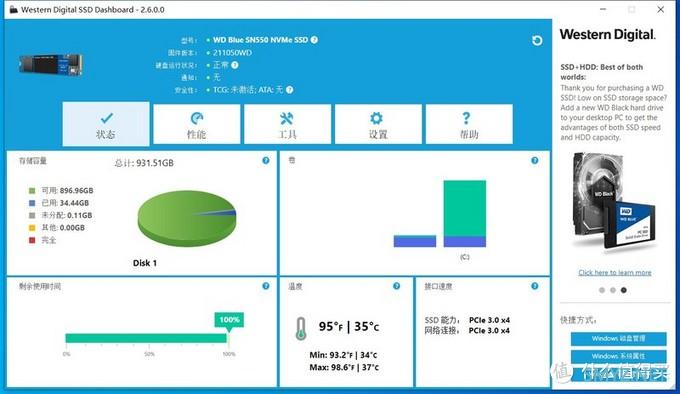
待机温度35度,控制的相当不错。
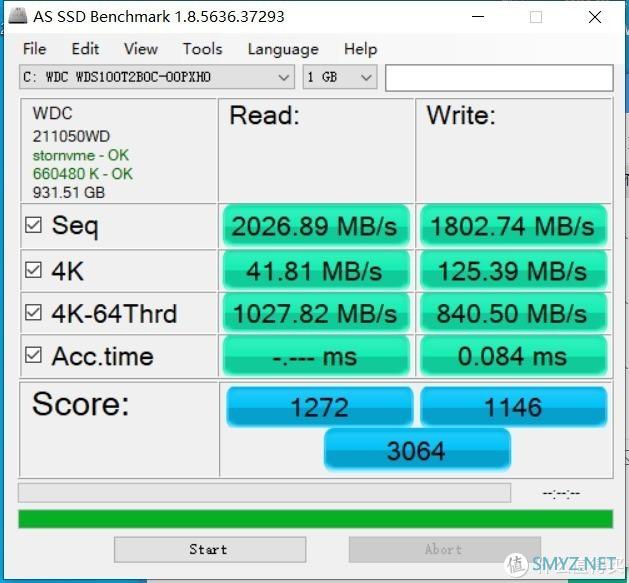
AS SSD Benchmark测试下来在我这台笔记本上顺序读取2000MB/s,写入1800MB/s,数据不错,毕竟几百块不到一千块就能买到1T的盘这速度来说的确不错。

用CrystalDiskMark继续跑一下,这次测出来速度明显好多啦,读取在2455MB/s,写入为2016MB/s。多说一句,我瞅一瞅官方介绍,有一个HMB技术,因为SN550采用了无DRAM设计所以是利用电脑本身内存去加速来达到和有DRAM同样的体验,我本身以为这一点需要去设置啥,结果找了一圈发现这玩意儿不用设置……
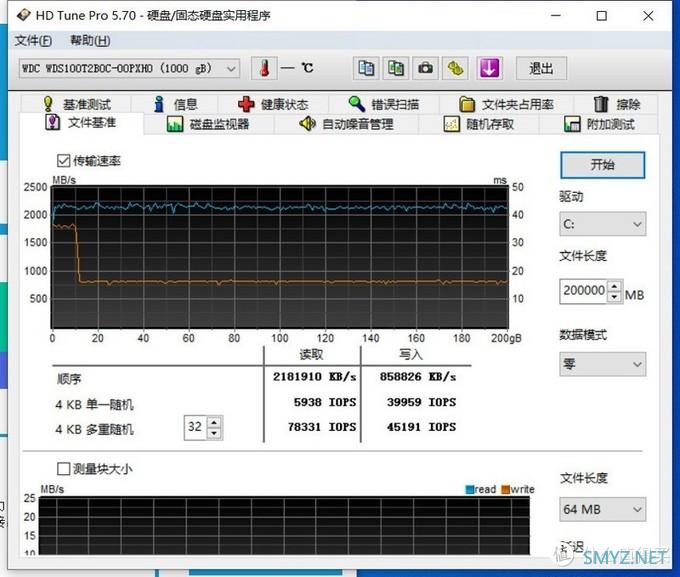
200G长时间读写测试中,可以看到这块1T版本的SN550 缓存大概在12G的样子,缓外速度为800MB/s左右,且没有高温在后续有掉速情况发生。
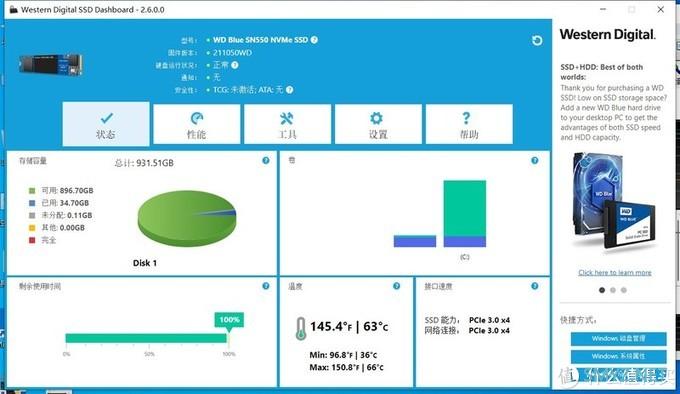
连续两轮200G读写压力测试后无散热片情况下SN550 1T温度为最高66度。

最主要的,我还有好几百G的SSD容量可以挥霍!!!
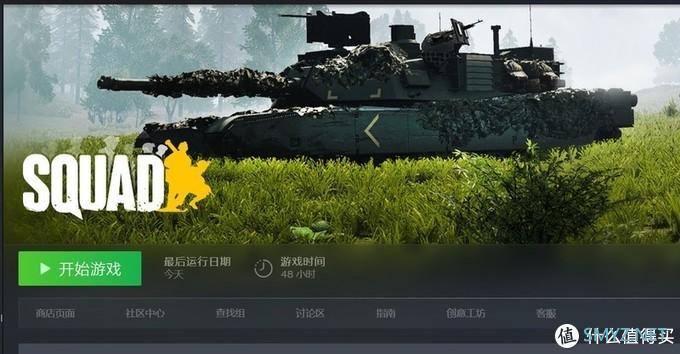
之前游戏一直是装在机械盘里面的,这次终于可以全部腾出来腾到SN550里面了,机械盘现在对我来说作用不是很大,改天找机会我甚至想把机械盘取下来。
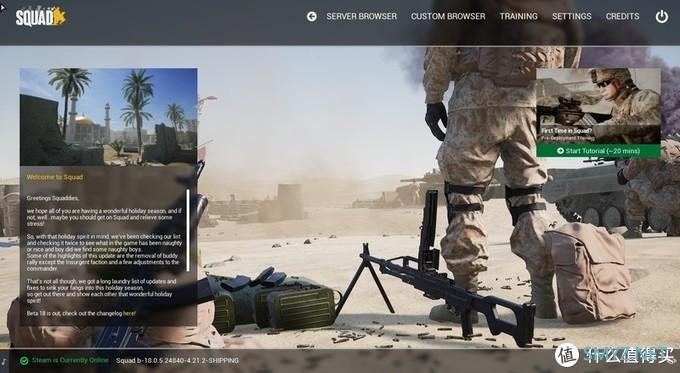
不知道你们玩过这个游戏没有,《SQUAD》以前战地2PR模组作者做的,硬核拟真类射击游戏,相比《AA3》节奏稍微快一点,个人认为把平衡性和拟真性做的不错的游戏之一,当然也是相当吃资源的。
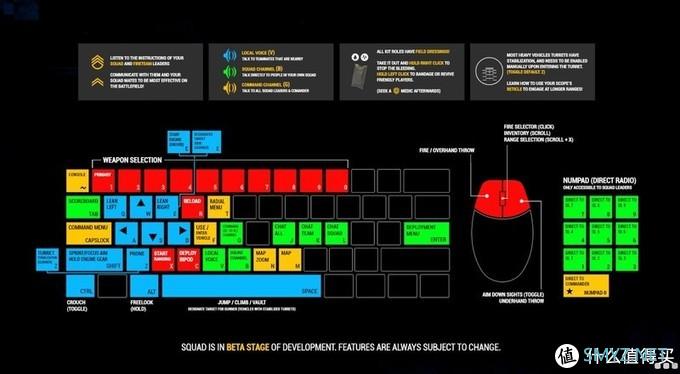
相比之前游戏加载时间简直是一个天一个地,这个我想不用我多说了对吧……反正现在要是把游戏放在机械盘里面真的是找罪受了……

总的来说,这次把笔记本换大容量SSD的过程还是十分美好的,无非就是几个因素:
笔记本后续升级模块做的非常不错,不用全部拆开即可加内存换硬盘,本身SN550作为一个中端固态性能也十分不错,特别是温度控制上,这一点让SN550不用成为SN750那种拥有超高性能但是需要加装散热片才好用的SSD,对于笔记本用户加装使用较为友好。
在换硬盘前期准备中预先准备了一块装有PE系统的U盘,直接插在USB上后让笔记本直接进入到PE系统双击之前下载的系统文件一键安装系统,不用折腾其他步骤也很方便。
嗯,这次换硬盘作业完美结束!












 加载中,请稍侯......
加载中,请稍侯......
网友评论